Pixel 6 Pro
| この記事は、最終更新日よりおよそ 1 年 7 ヶ月経過しています。 公式サイトなどで最新情報を確認してください。(最終更新:2023年7月) |
| ⚠ | この記事は更新を終了しました |
| この記事は、2022年 7月またはそれ以前の情報です。 公式ホームページなどで最新の情報を確認してください。 |
Sorta Sunny | ||
| メーカー | ||
|---|---|---|
| 発売日 | 2021年10月28日 | |
| OS | Android 12 → 13 | |
| アップデート | 2026年10月まで | |
| 通信方式 | 5G + 4G + 3G | |
| SIMフリー | ○ | |
| デュアルSIM | ○ DSDV | |
| SIMタイプ | nano + eSIM | |
| ▶日本版 (GF5KQ) NTTドコモ【○ VoLTE】 au【◎ VoLTE】 SoftBank【◎ VoLTE】 楽天【○ VoLTE】 | ||
| ◎=幅広く対応 ○=主要バンドに対応 △=一部のみ対応(非推奨) ●▲=要SIMロック解除 | ||
| サイズ | <大> 縦163.9×横75.9×厚さ8.9 mm / 重さ 210 g | |
| 性能 / SoC | ◎ / Google Tensor | |
| メモリ(RAM) | 12GB LPDDR5 | |
| 内蔵ストレージ | 128/256GB | |
| ストレージ増設 | × | |
| 電池容量 | 5003mAh | |
| 急速充電 | ○ USB PD 23W | |
| 端子 | USB Type-C | |
| USB OTG | ○ | |
| Wi-Fi | IEEE802.11a/b/g/n/ac/ax (2.4GHz/5GHz) | |
| Bluetooth | 5.2 | |
| NFC | ○ | |
| FeliCa | ○ Suica・PASMO共存可 | |
| GNSS(GPS等) | ◎ G+A / O / L / Q / B / I | |
| 生体認証 | ○ 指紋(画面内) | |
| 防水 | ○ IP68 (防水防塵) | |
| MHL・DP出力 | ○ HDMI Alt Mode | |
| ディスプレイ | 6.7インチ LTPO OLED 3,120×1,440px | |
| アウトカメラ (→詳細) |
【広角】50MP 82°(24mm相当) f/1.85 OIS対応 【超広角】12MP 114°(16mm相当) f/2.2 【望遠】48MP 23.5°(光学4倍、102.6mm相当) f/3.5 OIS対応 | |
| インカメラ | 11.1MP 94° f/2.0 | |
| イヤホン端子 | × | |
| ストラップ | × | |
| 本体色 | □ ■ ■ | |
| 参考市価 | 116,600円~127,600円(税込、直販価格) | |
| 後継機種 | Pixel 7 Pro | |
| ▶Pixel 6 Pro ▶仕様 ▶ヘルプ ▶初期設定ガイド | ||
Pixel 6 Pro(ピクセル シックス プロ)は、Google社製の5G対応Androidスマートフォン。Android 12を搭載。 2022年 8月16日より順次、Android 13へのバージョンアップがOTA配信されている。
日本版の型番は GF5KQ※。カラバリはCloudy White(ホワイト)、Sorta Sunny(ゴールド)、Stormy Black(ブラック)の3色展開。ただしストレージ256GBモデルはブラックのみ。
いわゆるSIMフリー機種だが、販路は直販とソフトバンクショップ※に限られている。どちらで買ってもSIMフリーで、仕様は共通だが、価格は異なるので(ソフトバンクは割高)、安く買いたければGoogleストアで、サポートが必要ならばソフトバンクショップで買えば良いだろう。
2022年 5月11日(現地時間)に開催された「Google I/O」にて、本機の後継機「Pixel 7」「Pixel 7 Pro」の今秋発売が予告されている。
同時に、廉価版にあたる「Pixel 6a」も発表された。本機と同じ Tensor SoC を搭載しているので、同等の処理性能を期待できそう。画面はひとまわり小さく、カメラやメモリ、ストレージに差がある(他にも無線の対応バンドなどに違いがあるかも)が、カメラを重視しない人には良い選択肢になりそうだ。価格は53,900円から(米ドルでは449ドルから。1ドル120円換算なので良心的かな)。
なお、本機は電源ボタンを5回以上連打すると緊急通報に自動発信される設定になっているので要注意。【設定 > 緊急情報と緊急通報 > 緊急SOS > 緊急SOSの使用をOFF】にすれば無効にできる。
対応バンド構成
- 5G Band n1, n2, n3, n5, n7, n8, n12, n14, n20, n25, n28, n30, n38, n40, n41, n48, n66, n71, n77, n78 (Sub-6), n257, n258, n260, n261 (mmWave)
- 4G FD-LTE Band 1, 2, 3, 4, 5, 7, 8, 12, 13, 14, 17, 18, 19, 20, 25, 26, 28, 29, 30, 32, 66, 71
- 4G TD-LTE Band 38, 39, 40, 41, 42, 46, 48
- W-CDMA (3G) Band 1, 2, 4, 5, 6, 8, 19
- GSM (2G) 4バンド対応
[1] (日本版 GF5KQ、太字は日本国内で使われているバンド番号)
nanoSIM と eSIM のデュアルSIM(DSDV)に対応。
SIMフリー(SIMロック無し)で、ドコモの n79 を除く国内全キャリアの5G新周波数帯に対応しているが、楽天モバイルの5Gには未対応(対応予定、後述)。
本機はミリ波にも対応している。今はまだエリアが狭すぎてあまり恩恵が無いが、auが東京山手線内の駅で重点的に整備しているので、UQモバイルやpovo 2.0を使うと手軽にミリ波を体験できるし、今後au・SB網でエリアが拡がるにつれ、ワイモバイルやLINEMOも含めて利用できる場所が増えると期待される。
4Gは1.5GHz帯(ドコモ網の Band 21、au・SB網の Band 11)を除く国内の全バンドに対応しており、国内全キャリアで遜色なく使える。
2022年 3月22日、auが取り扱う Pixel 6 向けに、5G n41 に対応するアップデートの配信が始まったようだ。これに前後してSIMフリー版 Pixel 6 Pro にも、490MB程度のアップデートが配信されてきた。これを適用するとビルド番号が SP2A.220305.013.A3 になり、Pixel Feature Dropsの新機能が使えるようになる。これでSIMフリー版でもau版と同様に、au網の 5G n41 が使えるようになったと見込まれる。
5G
本機はau網とSB網の5Gには発売当初から対応していたが、ドコモと楽天の5Gには後日アップデートで対応予定となっていた。
ドコモとそのMVNOの5Gには、2021年12月頃のアップデートで対応した。
楽天モバイルの5Gを掴むと通信できなくなることがある
楽天モバイルのミリ波(mmWave)には依然として未対応(対応予定)だが、楽天モバイルの5Gエリアに行くと楽天回線のn257を掴むようで(右図)、しかしこの状態ではデータ通信できない。
楽天の5Gエリアはまだごく僅かしかないので、実用上はあまり困らないと思うが、本機に楽天モバイルを入れてメインのデータ通信用に使っている場合は、設定で5Gを無効にしておく方が良さそう。 【設定 > ネットワークとインターネット > SIM > Rakuten > 優先ネットワークの種類 > 4Gを選択】
この不具合については筆者からGoogleと楽天モバイルに報告していたのだが、それから1年以上経った2023年 7月になって楽天モバイルからこの不具合に関する情報提供があった※。問題解消に向けた対応を進めているそうだが、ひとまず5GをOFFにするよう案内されている。
デュアルSIM(DSDV)対応
SIMカード (nanoSIM) 1枚とeSIMを併用でき、デュアルSIM(DSDV)で使える。
データ通信用SIMの切り替え方法は、【設定 > ネットワークとインターネット > SIM > データ通信に使いたいキャリア名をタップ > モバイルデータをON】。階層が深く、わかりにくさがある。
筆者の手元では、ワイモバイル、povo 1.0、楽天モバイル (eSIM) と IIJmio (eSIM) で使ってみて、いずれも快適に使えている。ワイモバイルと povo 1.0 (au) は5Gも使えている。
ワイモバイル、povo 1.0 と楽天モバイルは、APN設定不要で、SIMを入れるだけで自動認識された。
ちなみに楽天モバイルのeSIMは「my 楽天モバイル」アプリでアクティベート(書き込み)できるのだが、なぜかアプリ上ではエラー表示になってしまう。でも本機の設定を開くと、そのまま書き込めていて、選択すれば使える。
Pixel 6 Pro の特長
Google Tensor
SoCは、2021年 9月に発表されたGoogle独自開発の「Tensor」が搭載されている。基本的にはARM互換だが、AI (ML) を重視して設計されたそうだ。なんでも開発に4年かかったそうで、満を持しての登場ということだろうか。
分かりやすいのは、本機にプリインストールされている「レコーダー」アプリで、オフラインでも日本語の自動文字起こし(音声文字変換)ができる。なかなかの精度で、会議のメモ取りに重宝する。
また、翻訳アプリの「会話モード」による双方向リアルタイム翻訳も、精度が上がっているようだ。ちなみに翻訳はオフラインではできないが、予め言語データをダウンロードしておくと、通信量を抑えることができる。
ML用コア (TPU) は自社開発だが、CPUはARMからライセンスされた Cortex-X1 (2.8GHz) ×2、Cortex-A76 (2.25GHz) ×2、Cortex-A55 (1.8GHz) ×4 の組み合わせ。最新の高性能コア Cortex-X1 が2つも載っている一方、他の高効率コアには少し古い物が採用されている。これは「枯れた」技術を使うことで安定性を重視したのかもしれない。実際、本機は重たいゲームを動かすと性能を落として動作するそうで、ベンチマークの数字を追うよりも安定性を重視して設計されている様子がうかがえる。
GPU は Mali-G78 MP20、モデムは Samsung Exynos。製造委託先はSamsungだそうだ。
また、やはりGoogleが独自開発したセキュリティチップ「Titan M2」も搭載しており、CPUとは独立してセキュリティコアが動くようになっているそうだ。
メモリ12GBは必要充分だが、内蔵ストレージは128GBまたは256GB※。本機はmicroSDを使えないので、内蔵ストレージが大きめ方を選びたいところだが、256GBモデルはカラバリがブラック1色となる。
国内各社の5G・4Gを快適に使える
本機の5Gは、mmWave にも対応しているのだが、Sub-6 は n79 に対応していないため、ドコモの5Gは使いにくい。
もっとも、4Gはドコモを含めて国内全キャリアを快適に使えるので、ドコモ系MVNOで使うのも良いと思うが、5Gを使いたいならau系(UQモバイル、povo 2.0 など)かソフトバンク系(ワイモバイル、LINEMOなど)にしておこう。
4Gは、1.5GHz帯(Band 11/21)を除く国内全バンドに対応しており、ドコモ系(NUROモバイルとIIJmioで確認)や楽天モバイルも快適に使える。
ちなみに発売当初はドコモと楽天の5Gに未対応だったが、12月頃に対応した(楽天のmmWaveには依然未対応)。
モバイルSuica対応
本機は「おサイフケータイ」に対応しているので、普段使いのスマートフォンとしても申し分ない。
ただし、本機には「おサイフケータイ」アプリが入っていないので、Google play からインストールする必要がある。 →Pixel スマートフォンで非接触型決済を行う
モバイルSuicaとモバイルPASMOを併用できるので(共存対応、各1枚ずつ発行可能)、例えば民鉄の定期券とSuicaグリーン券を両方使いたい人にも向いている。
今のところ読み取りづらかった店舗端末はない(例の曲者も使えた)。
読み取り性能に難がある HELLO CYCLING でも使えたが、Mi 11 Lite 5G などに比べて反応は悪かった。
本機にはFeliCaマークが付いていないが、FeliCaアンテナは本体背面中央付近(カメラの下、Gロゴ付近)にあるよう。買い物などで決済端末に当てる時には手で覆い隠さないよう気をつけたい。 →Google Pixel のハードウェアの図
市販のリング付きスマホケースはFeliCaアンテナに干渉することがあるので、リング付きケースは避ける方が良いだろう。後からリングを貼る場合は、下の方に貼れば問題ないが、スタンド替わりに使うなら、リングよりもキックスタンドの方が使い勝手が良いかも。
もちろん、各種Payアプリも問題なく使える。 本機背面を2回叩くと任意のアプリを起動できるジェスチャー操作にPayアプリを割り当てて起動することもできる【設定 > システム > ジェスチャー > クイックタップ】。
GNSS
本機のGNSSは、GPS(米国)、GLONASS(ロシア)、Galileo(EU)、QZSS「みちびき」(日本)、Beidou(中国)、NavIC(インド)に対応している※。
USB PD 急速充電対応
本機にはUSBケーブルは付属しているが、充電器は付属していないので、別途用意する必要がある。
本機は USB PD 対応の充電器を使うと、9V 2A (18W) 程度で急速充電される。
USB PD 3.0 PPS (Programmable Power Supply) に対応している充電器を使うと、最大23W(≒9V 2.5A)で充電されるが、今はまだPPS対応充電器は少なく若干値が張る/大型化する傾向があるし、18Wと23Wでそこまで大きく違うわけではないので、選択肢が広い18W・20W対応の充電器で良いのではと思う。

iPhone 13 が20Wまで対応したので、各社が20W対応の急速充電器を投入しており、18W~20Wあたりの充電器は買いやすい。とりわけ Anker PowerPort III Nano 20Wはコンビニでも買えて価格も安い(セブンイレブンで1958円)が、プラグを折りたためず、筐体色ホワイトしかないのがイマイチ。
ちなみに筆者は手持ちの AUKEY Omnia Mini II PA-B1S(最大出力20Wだが、本機は18W≒9V 2Aで充電される)と一緒に快適に使えている。こちらは通販と一部の家電量販店(ビックカメラ、ヨドバシカメラなど)でしか買えないが、プラグを折りたためて小型軽量なので持ち運びに便利だ。
本機のUSB端子はキャップレス防水だが、濡れている状態でケーブルを接続すると故障の原因になるので気をつけたい。
このほか、Qi方式による非接触充電とバッテリーシェア(周辺機器の充電)に対応している。非接触充電は効率が落ちるので急ぐ時にはお勧めしないが、勤務先などに充電スタンドを置いておくぶんには便利だろう。
充電器 Anker Nano II 45W (PD 充電器 USB-C)GaN (窒化ガリウム) II 採用/PPS規格対応/PD対応/PSE技術基準適合/折りたたみ式プラグ アンカー
AnkerDirect
5年間のセキュリティアップデート
本機は、発売から3年間のOSアップデート、5年間のセキュリティアップデートが提供されるので、安心して使い続けることができる。
従来のPixelシリーズのサポート期間は、最初の(≒米国での)発売から3年間だった。
Pixel 6 シリーズでは、Android OS バージョンのアップデートは従来通り3年間(2024年10月まで)だが、セキュリティ アップデートは5年間(2026年10月まで)に延長された。
内蔵電池の劣化などもあるだろうから5年使い続けられるかはともかく、安心して使い続けることができそうだし、長く使えればコスパも高いと言えそうだ。
また、Android OS を開発しているGoogleの製品だけに、セキュリティアップデートの提供が早いのも嬉しい。セキュリティアップデートの提供が周回遅れになっているメーカーもある中で、アップデートが早いのは安心して使い続けられるポイントになるだろう。
OSのセキュリティアップデートは、【設定 > システム > システム アップデート】または【設定 > セキュリティ > セキュリティ アップデート】で確認できる。
Google Play アップデートは、【設定 > セキュリティ > Google Play システム アップデート】または【設定 > デバイス情報 > Android バージョン > Google Play システム アップデート】で確認できる。
高価だがコスパも高い
本機は実売12万円前後の高価な機種だが、性能が高く、おサイフケータイなどの機能がそつなくまとまっているので、ハイエンド機種を求める人には良い選択肢になりそう。
Android OS のレファレンス機でもあるから、最新のAndroidを使えることもメリットのひとつ。
某社と違ってゲームなどの余計なアプリがプリインされていることもなく、キャリア端末と違ってゴミアプリも無いので、ストレスフリー。
Googleストアではクレジットカード分割払いを手数料無しで利用できる仕組みも提供しており、通販でクレジットカードで買う人には買いやすい。
また、通信(ミリ波非対応)やカメラなどの性能が若干落ちるが、そのぶん廉価な Pixel 6 も用意されているので、カメラに重きを置かない人には Pixel 6 がおすすめだ。
Pixel 6 Pro の欠点
販路が狭い
PixelシリーズはGoogleストア(直販)と一部キャリアショップでしか購入できず、例えば家電量販店などでは購入できない。
建前上はキャリアショップ(ソフトバンクショップ、Pixel 6 はauショップ)でも機種のみ購入できるのだが、キャリアショップは回線契約が主業なので、機種のみ購入する人は歓迎されない傾向がある。
よって、実質的な本機の販路はGoogleストア(直販)のみとなる※。
近頃はiPhone・iPadも家電量販店で買えるようになったが、Pixelも販路が広がれば、買いたい人の手に届きやすくなるのではと思う。
もっとも、Pixelシリーズは説明書がなかったり(基本的なことはPixel Phone ヘルプにまとまっているが、筆者でも探すのに手間取るし、情報が散逸・混在していて解りにくい感がある)、おサイフケータイを使うにも予めアプリのインストールが必要だったりして、素人向きの機種ではないので、販路が狭いくらいでちょうどいいのだろうか?
スクリーンショット音を無効にできない
本機では、スクリーンショット撮影時に出てくるうざい通知音を無効にできず、マナーモードにしてもスクリーンショット撮影音が鳴る。しかも音圧が耳障り(;_;)。
さらに、スクリーンショット撮影時に画面左下にサムネイルが出て邪魔。さすがに某社のようにサムネイルがスクリーンショットに映り込むことはないが、それにしてもストレスが溜まる。
サードパーティのアプリを使って解消する方法もあるが、使い勝手を考えたら、そもそもスクリーンショット音を強制的に鳴らす必要があるのだろうか?甚だ疑問だ。
スクリーンショットファイルは【内部共有ストレージ/Pictures/Screenshots/Screenshot_YYYYMMDD-hhmmss.png】に保存される。
なお、スクリーンレコード(画面録画)は画面上端の通知バーを下にスワイプしてクイック設定を開き、「スクリーンレコード」をタップして開始するが、規定ではスクリーンレコードが非表示になっているので、初回のみタイルを編集してスクリーンレコードを表示させる必要がある。録画した動画は「Movies」フォルダ内に保存される。
電源ボタンを押しにくい
本機のボタン類は右側面にまとまっているが、本機に限らずPixelシリーズでは、電源ボタンが上に、音量ボタンが中央付近に配置されている。
他の機種では音量ボタンが上に、使用頻度の高い電源ボタンは下に配置されていることが多く、電源ボタンと指紋センサーを兼ねている機種も多いが、そうした他の機種を使い慣れている人にとっては、本機の電源ボタンは押しづらい。
しかも本機の電源ボタンは小さくて硬いので、例えばスクリーンショットを撮る時に電源ボタン押下が認識されず、音量が下がってしまうことが多い。
Pixelは昔からこうなのだが、電源ボタンはロック解除やカメラ起動などで頻繁に押すだけに、押しやすい場所に配置してほしいものだ。
イヤホンマイク端子無し
本機にはイヤホンマイク端子が搭載されておらず、市販のアナログアダプタにも対応していない(USB端子にアナログ音声信号が出ていない)。
音楽再生やゲーム・映画を観たい人はもちろん、ZoomなどのWeb会議が多い昨今、出先でのWeb会議などにもイヤホンマイクは必須だが、本機で有線イヤホンマイクを使いたい場合は、割高なDAC内蔵の USB Type-C 対応イヤホン、またはDAC搭載の変換アダプタ等を使う必要があって不便。
もちろん、Bluetooth対応の無線イヤホンマイクは使える。筆者は AfterShokz OpenComm、AfterShokz OpenMove、SONY LinkBuds、MDR-EX31BN、SBH24 と Sudio TRE で確認。
本機の仕様表には対応CODECが明記されていないが、LinkBudsではAACを、Sudio TREではaptXを使えた。
ストラップホール無し
本体はおろか、別売の純正ケースにもストラップホールが無い。ストラップを付けると使い勝手が大きく向上するのだが、ストラップを付けたい人はサードパーティ製のケースを購入しよう。
microSDカードを使えない
本機は microSD に非対応で、内蔵ストレージを拡張できない。Google フォトの利用を前提にしているのかもしれないが、写真をたくさん撮る人には実用的でなく、不便で仕方ない。
本機の内蔵ストレージは128GBないし256GBだが、カメラを多用する人は128GBでは心もとないだろうから、256GBモデルを買う方が良さそう。
でも本機の256GBモデルは品薄状態が続いているようで、やはりストレージに不満を持つ人が少なくないのかもしれない。ユーザー目線に立てばmicroSDに対応する方がいいと思うが、残念だ。
画面内の指紋センサー
本機の指紋センサーは画面に埋め込まれている。他社に比べて精度は良好で、乾燥肌の筆者の指でもロック解除できる初めての機種(筆者調べ)だが、本機のセンサーはロック解除がワンテンポ遅れ、センサー部に意識して指を1秒ほど押し付けるようにしてようやくロック解除される。
他の画面内指紋センサーが使い物にならなかったのに対し、本機は使えなくはない程度にまで改良されてはいるが、そもそも物理センサーならば一瞬でロック解除できるし、何よりも画面を見ずにロック解除できる物理的なセンサーと比べると、画面内指紋センサーは使い勝手が段違いに悪い。
Mi 11 Lite 5G や Xperia PRO-I などの電源ボタン一体型の指紋センサーは画面を見ることなく触れるだけでロック解除できるので、その使い勝手に慣れていると、電源ボタンを押してスリープ解除してからいちいち画面を見て指を押し当てないといけない本機のロック解除は、まだるっこくて不便だ。
しかも、画面内の指紋センサーは画面保護フィルムとの相性が悪い。覗き見防止フィルムはほぼ使えないし、ガラスフィルムも使えない。だからと言ってフィルムを貼らずに使うと本体に傷を付けたりしてストレスになる。どんなに画面内指紋センサーの精度が良くなっても、こうした使い勝手の悪さが改善されることは無いだろう。
本機には市販されている指紋認証対応のTPUフィルムを貼って使うことをお勧めするが、TPUフィルムは貼り方が難しいので、苦手な人は家電量販店などで購入して有償貼付サービスを利用すると良いだろう。
電池持ちは微妙
本機は約5000mAhの電池を内蔵しているのだが、電池の減りが意外と早い。
右図は夜に充電し忘れて持ち出した様子。夕方に100%まで充電し、夜はほとんど使っていないのに、朝の時点で50%を切っている。
【設定 > バッテリー > バッテリー使用量】を開くとアプリの使用量が出てくるが、下の方にある「過去24時間のシステムのバッテリー使用量」をタップするとその下が出てきて、モバイルネットワーク(通信)が電池を多く食っていることが判る。 (ちなみに「接続の自動調整」はONにしている。)
かつて3Gや4Gが始まった頃にも似た経験をしたが、今はまだ5Gが整備途上で5G/4Gが頻繁に切り替わるので、5Gを有効にすると電池食いが激しいのかもしれない。
オンライン会議などで通信を多用する場合はモバイルバッテリーを携行しよう。
反面、本機は省電力タイプのディスプレイを搭載していることが奏功してか、画面の電池消費量は多くないようだ。でも振動などに応じて画面点灯するようになっているので、電池持ちが気になる場合は【設定 > ディスプレイ > ロック画面】にある「時間と情報を常に表示」「スマートフォンを持ち上げて通知を確認」などをOFFにしておくと良い。
また、カメラを使っていると電池消費が激しくなる。旅行など撮影が多い時には USB PD 急速充電対応のモバイルバッテリーを携行しよう。18Wの急速充電でも30分ほどで50%ほど回復するので、旅行中も電車やバスに乗った時などにモバイルバッテリーにつなぐ習慣を身につけると良いだろう。
本機はモバイルネットワークが思いのほか電池を食うので、通勤時間が長い人や、SNSや電子書籍、ゲームを多用する人も、モバイルバッテリを用意すると良いと思う。
Pixel 6 Pro の付属品
- 1m USB-C - USB-C ケーブル (USB 2.0)
- クイック スイッチ アダプター
- SIMピン
のみ。
ケーブルは付属するが、充電器は別売なので、USB Type-C PD急速充電対応のACアダプタを別途用意する必要がある。
また、ケースや画面保護フィルムなども付属しないので、必要に応じ市販品を購入しよう。
クイック スイッチ アダプターは、機種変更時にデータをコピーする際に使う。筆者は写真などのデータは都度パソコンに取り込んでいるので使わなかったが、スマートフォンに写真などを溜め込んでいる人には便利なのかも。
ちなみにパッケージにはプラスチックを使っていない(紙の表面加工を除く)。画面の保護シートや、ケーブルを束ねるバンドも紙製。iPhone・iPadも既に紙包装になっているし、もはや珍しくはないが、これで充分だと思う。
プリインアプリ
Pixel関連アプリは、カメラ、レコーダー、緊急情報サービス、Pixel ガイドくらい。
「Duo」「Podcasts」「保護者による使用制限」などが後から自動インストールされるが、アンインストールできる。
その他の Googleアプリは右図の通り。カレンダー、時計、電卓、フォト、Filesなどがプリインされている。
文字入力
GBoardが標準搭載。
もちろん Android なので、Google play から好きなIMEアプリを入れて使うこともできるのだが、本機にはFSKARENをインストールできなかった(Android要件が4.1~11になっているためと思われる)。
変更は【設定 > システム > 言語と入力 > 画面キーボード】にて。
音楽再生
本機には YT Musicが自動インストールされるが、これは配信専用なので、ローカルストレージに置いた楽曲ファイルを再生するアプリは無い。
もちろんAndroidなので、Google play で好きなプレーヤーアプリをインストールすれば良い。筆者は Musicoletを愛用しているので、本機にも入れて使っている。
レコーダー
本機にプリインストールされている「レコーダー」アプリは、録音はもちろんだが、自動文字起こし(音声文字認識)も利用できる。
自動認識機能は本機単体で動作するので、圏外になる場所でも利用できる。
右図は電車が運休になったときに無人駅に流れる自動放送を録音してみた例だが、認識精度はなかなか。
ただし、日本語と英語の同時認識はできない。録音(音声自動認識)中に言語を切り替えることはできるのだが、会議中などにいちいち手動で切り替えるのは煩わしい。複数言語が入り乱れる会議などでは不便かも。
とはいえ、多くの場合は日本語だけ(または英語だけなど)で足りると思うし、音をしっかり拾えさえすれば認識精度は良いので、便利な機能だと思う。
惜しむらくは、本機にはイヤホンマイク端子が無いので、外部マイクを接続できない。内蔵マイクの感度も良好ではあるが、鋭指向性マイクなどを付けたいときは、市販のDAC搭載アダプタか、Bluetoothワイヤレスマイクを用意する必要がある。
カメラ
Pixel 6 Pro のカメラは性能が高く、普通に撮るだけで高解像度を得られるし、手ブレ補正もよく効く。

AFは概ね良好。ただし、近距離の撮影はピントが合わなくて苦労することもある。
AEも概ね良好だが、場面によりHDRが効きすぎたり色が転ぶこともある。
シャッター音はそこまで耳障りな音ではないものの、残念ながら消せない。
Pixel 6 Pro はカメラ自体の性能も高いのだが、特徴的なのはやはり「コンピュテーショナル・フォトグラフィー」。
例えば下の作例は風が吹いていて花が揺れていたのだが、ある程度の被写体ブレは自動で補ってしまう。

ただし、この自動補正は切り替えができず、被写体によってはこの自動補正の副作用で狙ったように撮れないこともある。
Pixelシリーズは良くも悪くも「コンピュテーショナル・フォトグラフィー」が自動で働き、ときに不自然さを感じることもあるので、筆者は場面により Xperia 5 III と使い分けている。
HDR
Pixelのカメラファームウェアの名称が「HDR」だが、その名の通りPixelは自動でHDRが働き、効き具合も絶妙。
下の作例のような夕暮れ時の逆光写真でも手前のアジサイと中ほどの田んぼ、奥の山なみが一度に写り、絶妙な明るさに調整される。
拡大して見ると暗部にノイズが残っているが、概ねうまく消せていると思う。
マニュアル調整不要で、こうした場面でもほぼ自動で撮れるのが、Pixelシリーズのカメラの魅力だろう。

フレア
フレアは出るが、iPhoneなどよりはマシ。他機種と比べて目立つほどではない。

望遠
望遠カメラには手ブレ補正(OIS)を備えており、Pixelならではの合成機能と相まって、ピントが合えばきれいに写る。
ただし、この作例のような場面では、なかなかピントが合わなくて苦労した。
Pixel 6 シリーズの中で望遠カメラは Pixel 6 Pro のみが備えており、少し遠くに手が届く感覚。望遠カメラは記念撮影などではあまり使わないが、メモカメラとしては意外と重宝する。
言い替えると、望遠カメラが不要ならば価格が安い Pixel 6 / 6a を買うのが良いと思う。
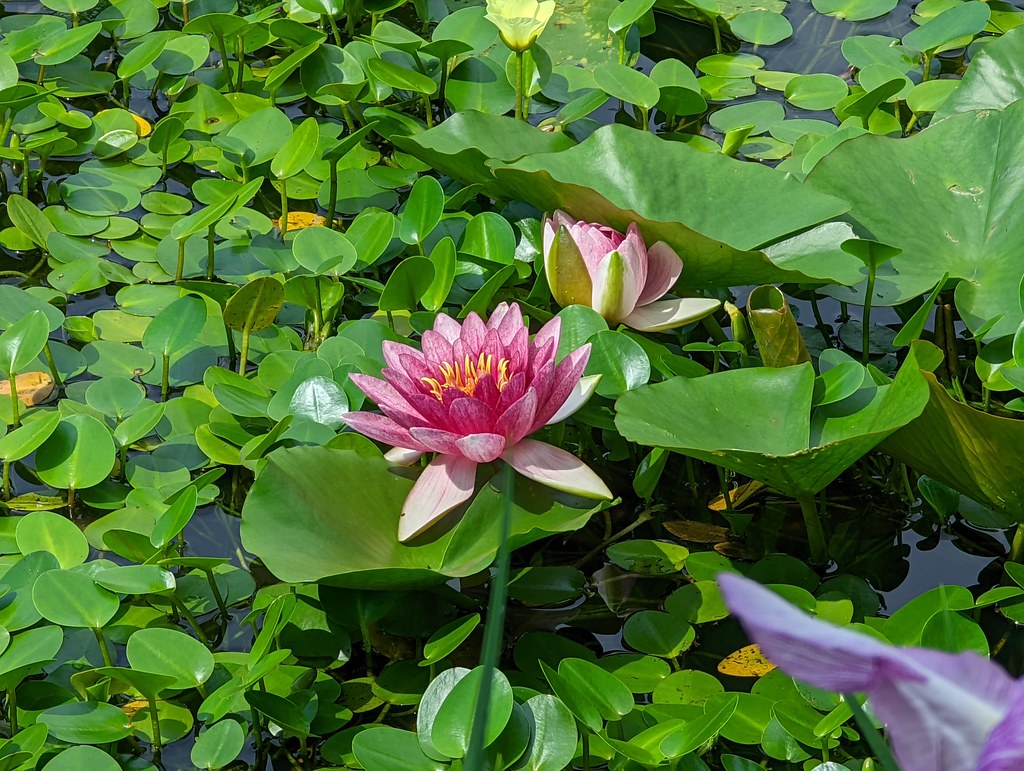
夜景

夜景など光量が足りない場面で撮影すると自動で夜景モードになり、合成で解像度を高める処理が働く。
この作例も手持ち撮影だが、手持ちとは思えないほど解像度が得られる。

この作例は超広角カメラで夜景撮影。超広角カメラには手ブレ補正(OIS)が無いが、柵などで固定すれば手持ち撮影でも解像度を出せる。

ファイル名の日時がGMT
撮影した写真は【内部ストレージ/DCIM/Camera】フォルダに保存される。ファイル名は【PXL_YYYYMMDD_hhmmssxxx.jpg】。ただしファイル名の日時はGMT。
他の機種ではファイル名に現地時間が使われることが多いので、本機のカメラで撮ったファイルは直感的に探しにくい感がある。
海外へよく行く人にとってはむしろ都合が良いかもしれないが…できればファイル名をGMTで生成するかlocaltimeにするか選べると良いのだが。
連写は動画で代用
連写機能はなく、シャッターボタンを押しっぱなしにすると動画撮影になる。フォトアプリで開いて動画から静止画を切り出すことはできるのだが、手間だし、画質も落ちる。
作例
flickrには本機が吐いたExif付きのJPEG画像をそのまま置いてあるので、興味があれば画像をクリック(タップ)して参照されたい。

特殊な操作
クイックタップ
12月のアップデート (FeatureDrops)で追加された機能。本機の背面を2回叩くと、指定した機能を実行できる。
スクリーンショットを撮る、デジタルアシスタントの起動、メディアを再生または一時停止、最近使用したアプリを表示、通知を表示、任意のアプリを開く、から選択できる。 【設定 > システム > ジェスチャー > クイックタップ】
トラブルシューティング
スクリーンショット撮影音を消したい
本機は#スクリーンショット音を無効にできない上に、音圧が強くて耳障りな音が鳴るので、スクリーンショットを多用している人には煩わしいと思う。
筆者も都度ストレスが溜まって嫌気が差していたが、同様の感想を持つ人は多いのだろう、様々な対策アプリが公開されていた。
筆者は「無音スクリーンショット」をインストールして使っている。これは Google アシスタントの替わりに起動できるようになっているので、これをアシスタントアプリに設定することで、電源ボタン長押しでスクリーンショットを無音で撮れる。広告が出るが、200円で止められる。
電源ボタンを長押ししても電源OFFにできない
Pixel 6 シリーズ以降では、電源ボタン長押しに「デジタル アシスタント」(Googleアシスタント)の起動が割り当てられてしまったので、電源ボタンを長押ししても電源メニューが出てこない※。
この場合、「電源」+「音量↑」ボタンを同時に長押しすると電源メニューが表示されるが、正直煩わしい。
電源ボタン長押しの割り当てを【設定 > システム > ジェスチャー > 電源ボタンを長押し > 電源ボタン メニュー】に変更することで、従来のように、電源ボタン長押しで電源OFFや再起動を選択できるようになる。
通話着信・SMS受信しなくなる
本機は省電力目的で、スリープ中にモバイルネットワークが省電力モードになり、電波が弱いと圏外になることがある。特にDSDVで使っているときに、片方が圏外になることがよくある。
スリープ解除するとじきに回復するのだが、スリープ中は通話着信やSMS受信に支障が出る。
【設定 > ネットワークとインターネット > 接続の自動調整をOFF】にすると、スリープ中も圏外になりにくくなるので、通話着信やSMS受信に支障がある場合は試してみると良い。
ただし、接続の自動調整をOFFにすると電池の持ちが悪くなるので、困っている人以外はONのまま使う方が良いと思う。
また、自動調整をOFFにしても圏外にならないわけではなく、とりわけ電波の弱い楽天モバイルは圏外になりやすい。無料通話目的に楽天モバイルをeSIMに入れて使っている人もいると思うが、着信できなくて困っている場合は、Rakuten Link アプリの省電力を無効にしておくと良いかも。 【設定 > アプリ > ***個のアプリをすべて表示 > Link > バッテリー > 制限なし】
楽天モバイルのeSIMインストールがエラーになる
楽天モバイルのeSIMは使い勝手が良く、「my 楽天モバイル」アプリで開通からeSIMのインストールまで手続きが簡単にできるようになっている。
本機でもアプリでeSIMのインストールができるのだが、開通後になぜかエラーが出る(右図)。
この状態でも、実はeSIMのインストールが出来ていて、端末の設定を開いて切り替えてやると使える。
Pixel 6 シリーズや Android 12 はまだ出て間もないので、「my 楽天モバイル」アプリの対応が不完全なのかもしれない。じきに修正されると思うが、とりあえずエラーが出ても、端末の設定を開いてeSIMがインストールできているか見てみよう。
緊急通報できなくなる不具合
2021年11月、本機でもiPhoneシリーズと同様の不具合が発覚した。
SIMカードとeSIMの両方を有効にして(DSDV機能を使って)、音声通話ができないデータ通信専用SIM(eSIMを含む、以下同様)と、音声通話可能なSIMを組み合わせて使っている場合に、音声通話できないデータ通信専用SIMの「モバイルデータ通信」をONにしていると、緊急通報発信ができないそうだ。
例えばIIJmioのeSIMや、ワイモバイルのシェアプランなどを使っている人は要注意。
例えば筆者はワイモバイル(シンプルプラン)をeSIMに入れてメインにし、SIMカード側にも音声通話SIMを入れている。本機でDSDVを使いたい人は、両方とも音声通話できるSIMを入れることをお勧めする。
「Google はこの問題の解決に向け取り組んでおり、今後のアップデートで修正を予定しております。」と言っているが、3ヶ月経った今なお続報はない→ファームウェア SP2A.220305.013.A3 以降にアップデートすることで修正される。
- Google Pixel 6 / 6 Pro でデュアル SIM を利用する際の注意事項(Google、2021年11月19日)
- 電気通信機器の基準認証制度における技術基準への不適合等の事例について(総務省)
- Pixel 6が「技適不適合等」リスト入り 一部のデュアルSIM環境で緊急通報できない恐れ(ITmedia Mobile、2021年11月22日)
これとは別件(?)で、ソフトバンク回線で緊急通報への再発信できなくなることがある不具合が2022年 7月下旬に発表された。
緊急通報に再発信できない場合は、先頭に186を付けて発信する、または機内モードをON/OFFする回避方法が案内されている。
- 特定通信会社のネットワークで Google Pixel 6 / 6 Pro をご利用中の場合、緊急通報が稀にできなくなる事象(Google、2022年 7月20日)
- Google Pixel 6、Google Pixel 6 Proをご利用中のお客さまへ(ソフトバンク、2022年 7月21日)
- ソフトバンク回線の「Pixel 6」「Pixel 6 Pro」で緊急通報に再発信ができない可能性(対処策あり)(ITmedia Mobile、2022年 7月25日)
参考リンク
- Pixel スマートフォンのハードウェア情報
- Pixel スマートフォンのハードウェア技術仕様
- Google Pixel について学習する
- Pixel Phone ヘルプ
- Pixel スマートフォンでの 5G ネットワークの対応状況とローミングについて
- Google システム アップデートの最新情報
- Pixel スマートフォンに関するサポートを利用する
- Pixel に関するフィードバックを Google に送信する
- iCrackedのPixel修理(Google正規サービスプロバイダ)
- 今秋、新しい Google Pixel 6 で Google Tensor が登場(Google Japan Blog、2021年 9月15日)
- Google Pixel 6 と Google Pixel 6 Pro 新登場(Google Japan Blog、2021年10月20日)
- Pixel 6: Setting a new standard for mobile security(Google Security Blog、2021年10月27日、英語)
- Google Pixel に新機能が登場(Google Japan Blog、2021年12月 7日)
- Google Pixel に新機能:通話の自動字幕起こしや、複数デバイスのバッテリー残量が一目でわかる新しいウィジェットなど(Google Japan Blog、2022年 3月 8日)
- Lucky number Android 13: The latest features and updates(Google Blog 英語、2022年 8月15日)
- Googleの新スマホ「Pixel 6」「Pixel 6 Pro」正式発表 10月28日発売 直販価格は7万4800円から(ITmedia Mobile、2021年10月20日)
- Pixel 6's Tensor chip: Inside the brains of Google's newest flagship(CNET, 2021年10月25日、英語)
- Google Pixel 6 Pro Camera review: A big leap in image quality(DxOMark, 2021年11月 3日、英語)
- 記者の眼 カメラが話題のGoogle Pixel 6 Pro、「使われていない機能」から読む今後の使い勝手(日経XTECH、2021年12月21日)
- グーグル、「Pixel 6」のポートレートモードに導入されている技術を紹介(ケータイWatch、2022年 1月26日)
- Pixel 6 Pro レビュー。カメラ良好、手抜きに辟易(すまほん!!、2022年 3月21日)
- Google「Pixelの純正部品」を提供へ、北米とEUなどで22年後半から(ケータイWatch、2022年 4月11日)
- 「Androidスマホの電源ボタンを連打したら緊急通報になります」、携帯各社が注意呼びかけ(ケータイWatch、2023年 1月 6日)


